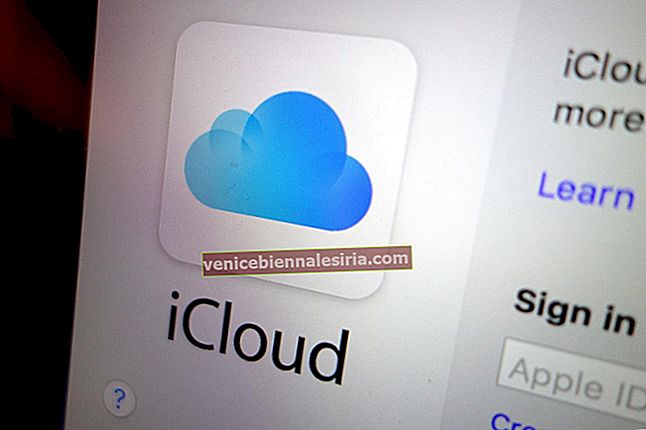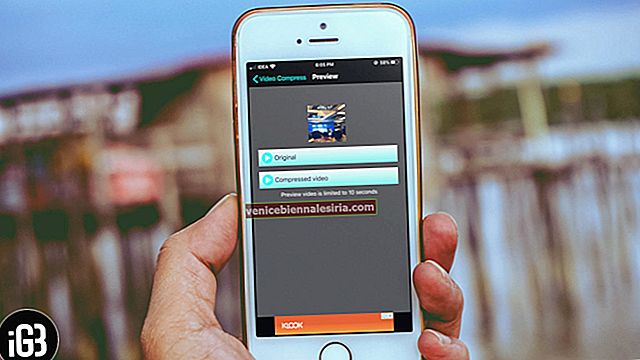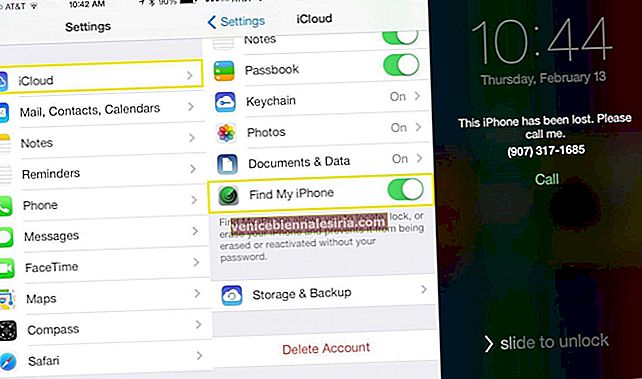Цветовете на дисплея на iPhone изглеждаха напълно изкривени. Започнах да се чудя какво се обърка с екрана и защо изглеждаше толкова замъглено. Но точно когато твърде много неблагоприятни неща започнаха да се появяват в съзнанието ми, една от изключително забележимите функции за достъпност порази мъдростта.
Деактивирах функцията, спомената по-горе, и изкривяването на екрана веднага се коригира. Когато се поинтересувах за проблема, съпругата ми ми каза, че ангелчето е този, който е бил склонен да направи твърде много промени в приложението Настройки. Не мога да го кажа със сигурност, но основната причина за проблема ви може донякъде да е малко подобна на моята.
Как да коригирам изкривяването на цветовете на iPhone или iPad
Уверете се, че цветните филтри са изключени или го коригирайте перфектно
iOS ви позволява да филтрирате цветовете на вашето устройство. Въз основа на вашето удобство можете да изберете различен филтър, за да подобрите гледането си. Например, ако очите ви намерят ярки цветове твърде трудно, имате възможност да изберете скала на сивото. Освен това можете да изберете да увеличите интензивността и нюанса на филтрите.
Етап 1. Отворете приложението Настройки на вашето устройство с iOS → Докоснете Достъпност .
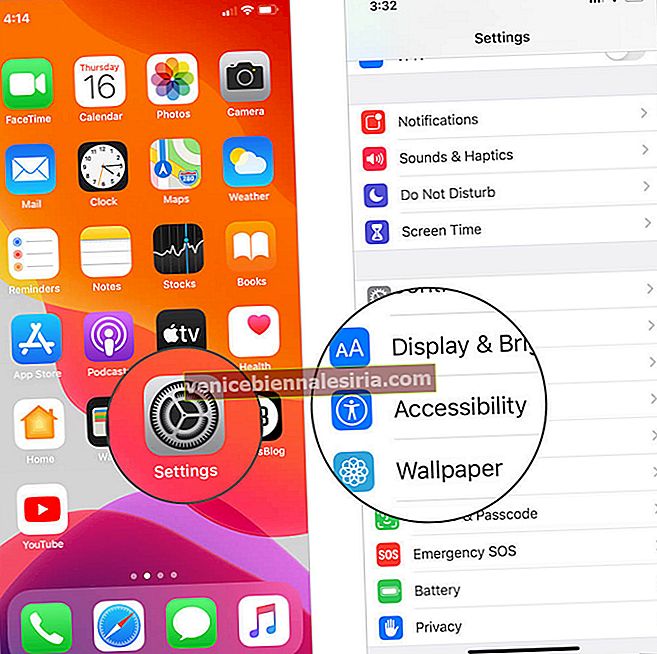 Стъпка 2. След това натиснете Показване на настаняване → Натиснете Цветни филтри.
Стъпка 2. След това натиснете Показване на настаняване → Натиснете Цветни филтри.

Стъпка # 3. Изключете превключвателя до Цветни филтри.

Забележка: Ако искате да използвате тази функция на вашето устройство, не забравяйте да настроите идеално филтрите. За да научите повече за цветните филтри, преминете към това пълно ръководство.
Сега проверете дали цветовете на вашето устройство трябва да се показват правилно. Ако се е върнал към обичайната форма, ура! Ако не се върне към нормалното, преминете към следващото решение.
Принудително рестартирайте вашия iPhone
Бих ви препоръчал да опитате две решения. Първо, преминете към хардуерно нулиране, тъй като е известно, че е надеждно решение за разрешаване на проблеми като този.
На вашия iPhone 8/8 Plus и iPhone X: Натиснете и бързо освободете бутона за увеличаване на звука, натиснете и бързо освободете бутона за намаляване на звука. След това натиснете и задръжте страничния бутон, докато не видите логото на Apple.

На вашия iPhone 7/7 Plus: Натиснете и задръжте страничния бутон и бутона за намаляване на звука едновременно.

На вашите iPhone 6s / SE или по-стари устройства и iPad: Натиснете и задръжте едновременно бутона за начало и страничния бутон.

След като устройството ви се рестартира, проблемът трябва да изчезне. Но ако няма почивка, възстановяването на устройството до фабричните настройки по подразбиране може да си струва да се опита. Това, което основно прави, е да изчисти всички съществуващи настройки, включително пароли за Wi-Fi и данни за вход в уебсайта. Независимо от това, вашите медии и данни остават защитени.
Нулирайте всички настройки на iPhone или iPad
Етап 1. Натиснете Настройки → Натиснете Общи → Натиснете Нулиране.

Стъпка 2. Натиснете Нулиране на всички настройки → Въведете вашия iPhone Passcode и потвърдете.

Доста уверен съм, че ще можете да преодолеете проблема след нулиране на фабричните настройки. Ако обаче проблемът продължава да тормози устройството ви, все още има някои трикове, с които да се заемете.
Актуализирайте iOS на вашето устройство
Много пъти можете да премахнете различни проблеми, просто като актуализирате софтуера на вашето устройство. Почти всяка актуализация на iOS идва с множество корекции на грешки и подобрения в производителността. Следователно би било подходящо да му дадем и шанс.
Забележка: Уверете се, че вашето устройство е свързано към Wi-Fi и поне 50% батерия.
Етап 1. Отворете приложението Настройки на вашия iPhone → Натиснете Общи.
Стъпка 2. Сега натиснете Актуализация на софтуера.
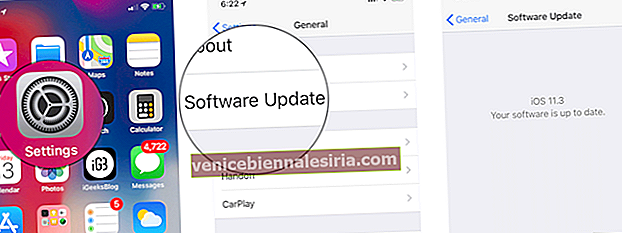
Ако има налична актуализация, която ви очаква, изтеглете и инсталирайте.
Радикалните стъпки, които могат да ви помогнат
Въпреки че съм сигурен, че в повечето случаи може да не се налага да стигате толкова далеч, не мога да отхвърля възможността за застой. В такава ситуация има три решения, които трябва да обмислите, тъй като те могат да се отърват от проблема, ако е свързан със софтуер. И първият сред тях отива за възстановяване. Само ако не даде желания резултат, трябва да опитате да се възползвате от помощта на режим Възстановяване или DFU.
- Как да поставите iPhone в режим DFU
Свържете се с екипа за поддръжка на Apple, ако нищо не работи…
Ако нито едно от гореспоменатите решения не щракне вместо вас, екранът може да е повреден или да има някои хардуерни проблеми на вашия iPhone. В този случай трябва незабавно да се свържете с екипа за поддръжка на приложения.
Обобщавайки
Предполагам, че в крайна сметка сте решили проблема. Искате ли да ни кажете за решението, което е работило за вас? Освен това, ако знаете някакъв друг трик за отстраняването му, уведомете ни за това долу в коментарите.
Може да искате да прочетете и тези публикации:
- Съвети Избягвайте проблемите с изгарянето на iPhone
- Wi-Fi не работи на iPhone
- Съвети за ускоряване на Face ID на iPhone
- Как да нулирате Face ID на iPhone